《剪映》设置添加视频出场动画教程
时间:2020-12-21 13:50:12
- 编辑:谷子
5476
为视频添加一个出场动画,可以让视频看起来更加清晰,特别是用户观赏的体验也会更好。那么剪映出场动画在哪里呢?本文就将为大家介绍用剪映APP来设置添加视频出场动画的方法教程,希望对你有所帮助。

剪映怎么添加出场动画?
1、打开剪影,选择打开底部的【剪辑视频】,然后选择视频置入到编辑面板中
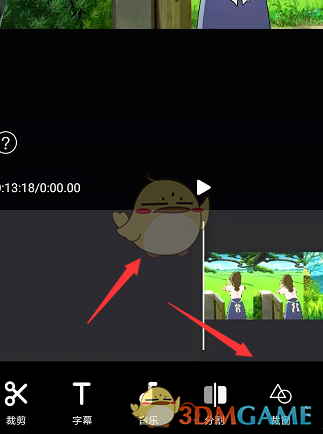
2、在下方的属性栏中,找到其中的【动画】属性

3、在动画添加面板中,可选择添加出/入场类型

4、然后选择下方的动画效果,点击应用到视频中,可预览到当前添加的效果

5、在时间栏中调整动画的显示时间,然后确定添加即可。
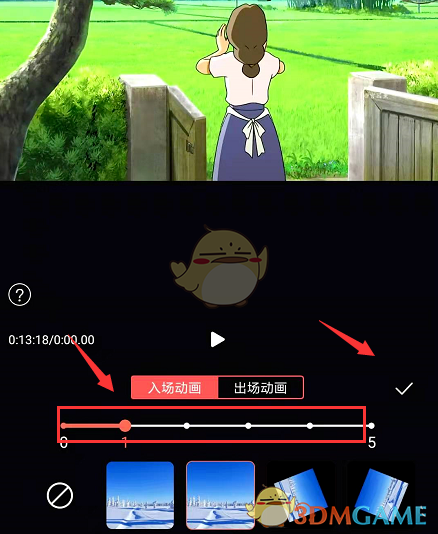
以上就是小编带来的剪映出场动画在哪里?设置添加视频出场动画教程了,更多相关资讯教程,请关注3DM手游网。
本文内容来源于互联网,如有侵权请联系删除。

相关内容
相关攻略 更多+
类似软件 更多+
近期热门
更多+
热门礼包
更多+
原创推荐
更多+
-
《漫威终极逆转》评测:每局三分钟,随机又公平
手游评测 |廉颇
-
《逆水寒》手游2.0新赛年评测:国风朋克来袭
手游评测 |廉颇
近期大作
更多+
3DM自运营游戏推荐






































